PS怎么画烟雾 滤镜效果搞定
如何用PS轻松绘制烟雾效果
在制作禁烟海报时,烟雾效果的呈现总是让人印象深刻。那么,如何利用Photoshop(简称PS)来创造出这种烟雾效果呢?其实,通过几个简单的滤镜操作,你就能轻松实现。下面,我将详细指导你如何在PS上快速绘制烟雾。
确保你的背景是黑色的,这样烟雾效果会更加突出。接着,使用画笔工具在画布上绘制出烟雾的轮廓。
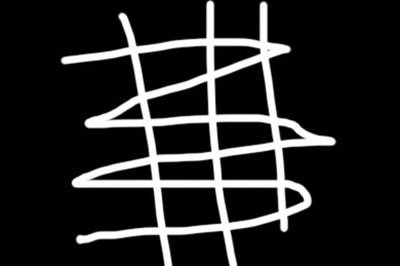
完成轮廓后,切换到【滤镜】菜单,选择【液化】(快捷键CTRL+Shift+X)。使用液化画笔进行涂抹,直到烟雾的形状初步成型。

接下来,再次进入【滤镜】菜单,选择【模糊】下的【高斯模糊】,并自定义模糊程度。
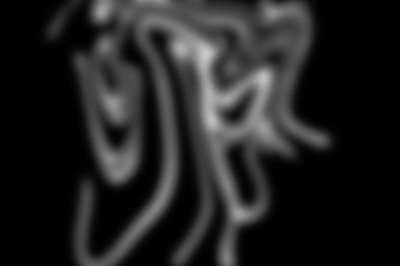
高斯模糊之后,可以继续使用液化工具对烟雾进行调整,直到达到满意的效果。
然后,使用【滤镜】菜单中的【扭曲】选项,选择【波浪】,并自定义波浪效果。

为了增强烟雾的强度,你可以使用【滤镜】中的【其他】选项,选择【最小值】进行效果增强。这个步骤可以根据需要进行重复,直到效果令你满意。

以上就是在Photoshop上绘制烟雾效果的完整步骤。操作简单,易于上手,喜欢的朋友不妨亲自尝试绘制一个烟雾效果吧。
版权声明:以上内容作者已申请原创保护,未经允许不得转载,侵权必究!授权事宜、对本内容有异议或投诉,敬请联系网站管理员,我们将尽快回复您,谢谢合作!



















